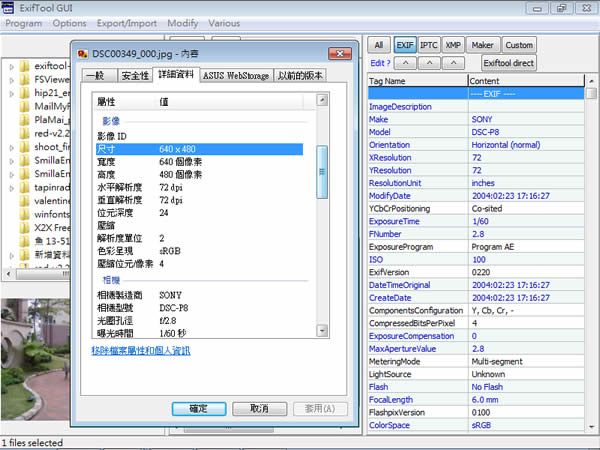
現在的數位相片裡,其實都有存放著 EXIF (Exchangeable image file format)資訊,其內容就是紀載著數位相片的拍攝日期及拍攝數據,像是使用何種廠牌的相機、型號、解析度、有無使用閃光燈、ISO 值、焦距、曝光時間...等等,前些日子的某廠牌相機及部落客所上傳照片的時間出包,被網友察覺,基本上都與這個有關。如何查看 EXIF 資訊,最簡單的方法就是使用 Windows 的右鍵點擊相片,選擇[內容],再切換到 XP 的摘要,Win 7 的[詳細資料]頁籤裡,若有紀載,便會列出。若是要修改 EXIF 資訊時,可以使用 ExifTool GUI 這套免費的工具軟體,便可編修 EXIF 全部資訊。
如何使用 ExifTool GUI ?
1.要使用 ExifTool GUI 程式時,必須下載 ExifTool GUI 及 ExifTool 這兩個程式,將兩個程式解壓縮到同一個資料夾內,並將其中的 exiftool(-k).exe 更名為 exiftool.exe 後,執行「ExifToolGUI.exe」便可開啟。

2.開啟後,可將要編輯 EXIF 資訊的相片,透過左分隔欄內的目錄結構選取進來,若該相片有 EXIF 資訊,便會顯示資訊。

3.對比 Windows 7 對該圖所顯示的 EXIF 資訊。

4.若要編修該圖的 EXIF 資訊,點擊Edit ?旁邊的向上符號,便會出現編輯視窗。

5.在[Main]的頁籤裡,可以編輯相機的設備商、型號、拍攝日期與時間...等。

6.在[Camera settings]頁籤,則可設定該相片在拍攝時所使用的像是快門、光圈、ISO 值、焦距...等。

7.在[Image properties]頁籤,則可設定圖片尺寸、旋轉等相關資訊。

8.在[Various]頁籤,則可設定一些相關的設定,例如經緯度、文件名稱等。

編輯好之後,點擊[Save],ExifTool GUI 預設會將原始的圖片進行備份且會在原檔名加入 _original ,意思就是會保留原圖片的任何資訊,並將剛剛所更改的另存成一張圖片以玆區別。